Διαχειριστείτε τους σελιδοδείκτες Kindle Fire σε Browser Silk
Όταν παίρνετε το νέο σας Kindle Fire, το πρόγραμμα περιήγησης Silk έρχεται προεγκατεστημένο με δημοφιλείς σελιδοδείκτες ιστοτόπων. Εδώ είναι πώς να τα ξεφορτωθείτε και να προσθέσετε το δικό σας.
Ανοίξτε τον φυλλομετρητή Kindle Fire και πατήστε το Web στην κορυφή.

Στη συνέχεια, πατήστε το εικονίδιο Σελιδοδείκτες στο κάτω μέρος της οθόνης.
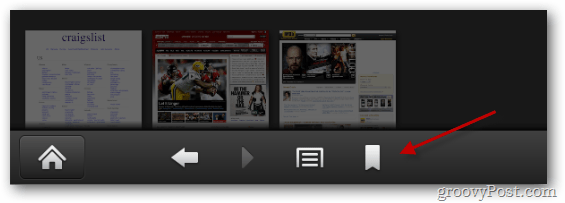
Για να διαγράψετε οποιεσδήποτε από αυτές, πατήστε και κρατήστε πατημένο ένα σελιδοδείκτη μέχρι να εμφανιστεί το ακόλουθο μενού. Πατήστε Διαγραφή.
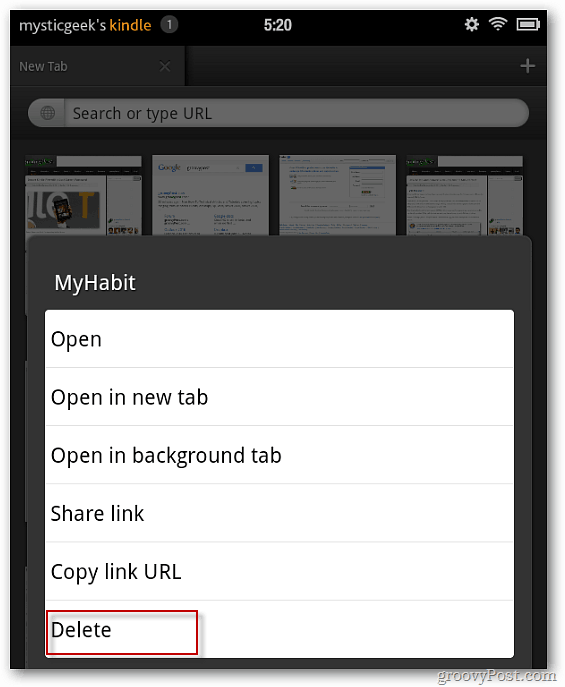
Στη συνέχεια, πατήστε OK όταν εμφανιστεί το μήνυμα επιβεβαίωσης διαγραφής σελιδοδείκτη.
![sshot-2011-12-17- [18-05-17] sshot-2011-12-17- [18-05-17]](/images/howto/manage-kindle-fire-bookmarks-in-silk-browser_4.png)
Κάνετε αυτό για κάθε προ-φορτωμένο σελιδοδείκτη που δεν θέλετε πλέον. Πολύ καθαρότερο!
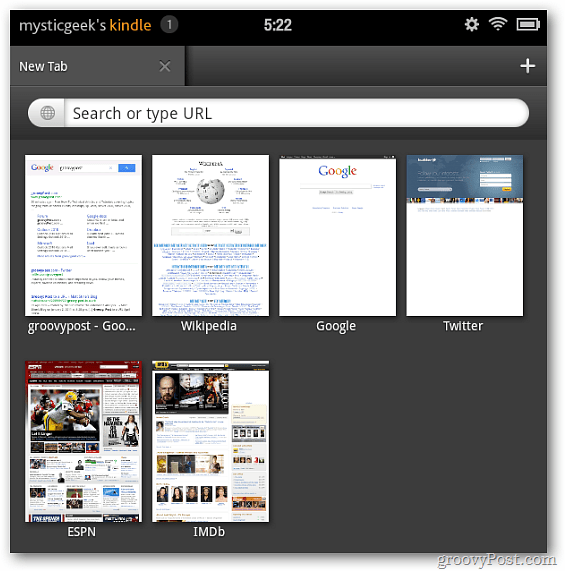
Τώρα προσθέστε τους σελιδοδείκτες που θέλετε. Ενώ βρίσκεστε σε έναν ιστότοπο, πατήστε το εικονίδιο σελιδοδεικτών στο κάτω μέρος. Στη συνέχεια, πατήστε το σύμβολο συν που εμφανίζεται στη μικρογραφία της σελίδας.
![sshot-2011-12-17- [17-41-48] sshot-2011-12-17- [17-41-48]](/images/howto/manage-kindle-fire-bookmarks-in-silk-browser_6.png)
Πληκτρολογήστε ένα όνομα για το σελιδοδείκτη και πατήστε OK.
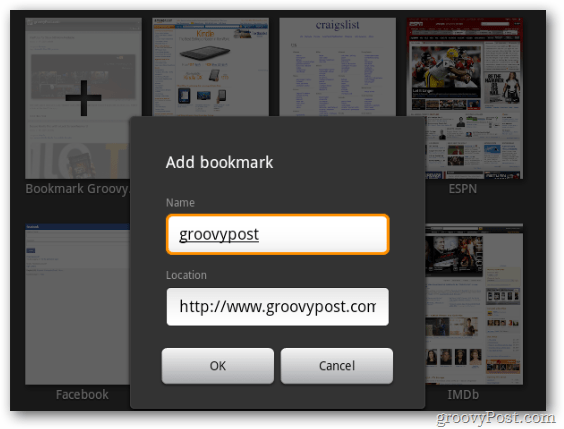
Κάνετε αυτό για κάθε σελίδα που θέλετε να κάνετε σελιδοδείκτη. Εδώ έχω διαγράψει όλους τους προεγκατεστημένους σελιδοδείκτες και πρόσθεσα οκτώ νέα.
![sshot-2011-12-17- [17-55-42] sshot-2011-12-17- [17-55-42]](/images/howto/manage-kindle-fire-bookmarks-in-silk-browser_8.png)
Εάν δεν το έχετε κάνει ήδη, βεβαιωθείτε ότι προστατεύετε τα προσωπικά σας δεδομένα. Ενεργοποιήστε τον κωδικό οθόνης κλειδώματος στην Kindle Fire.










Αφήστε ένα σχόλιο